“บุคคลนี้ไม่พร้อมใช้งานบน Messenger” หมายความว่าอย่างไร

เรียนรู้เกี่ยวกับสถานการณ์ที่คุณอาจได้รับข้อความ “บุคคลนี้ไม่พร้อมใช้งานบน Messenger” และวิธีการแก้ไขกับคำแนะนำที่มีประโยชน์สำหรับผู้ใช้งาน Messenger

ในโลกอันกว้างใหญ่ของอินเทอร์เน็ต ที่ซึ่งข้อมูลสามารถเข้าถึงได้ง่ายและเราสามารถเชื่อมต่อได้ด้วยการคลิกเพียงไม่กี่ครั้ง การค้นหาได้กลายเป็นส่วนสำคัญของการสำรวจ ไม่ว่าคุณจะคุ้นเคยกับ Chrome หรือเพิ่งเคยใช้ Chrome ก็ตาม บทความนี้เหมาะสำหรับคุณ เนื่องจากเราจะพูดถึงว่า Search Google คืออะไร หรือพิมพ์ URL บน Google

ในตอนท้ายของบทความ คุณจะมีเคล็ดลับและคำแนะนำทั้งหมดเพื่อปรับปรุงผลการค้นหาของคุณ นอกจากนี้ คุณจะมีภาพที่ชัดเจนว่าเมื่อใดควรค้นหาใน Google และเมื่อใดควรพิมพ์ URL เรามาดำดิ่งลงในบทความกันดีกว่า
คุณลักษณะการค้นหาของ Google ช่วยให้คุณค้นหาข้อมูลบนอินเทอร์เน็ตโดยใช้เครื่องมือค้นหาของ Google คุณสามารถค้นหาข้อมูลบนอินเทอร์เน็ตได้โดยป้อนคำสำคัญหรือวลี มีประโยชน์เมื่อคุณติดขัดและไม่รู้ว่าเว็บไซต์ใดสามารถช่วยคุณได้
คุณลักษณะนี้ใช้อัลกอริธึมในการวิเคราะห์และค้นหาเว็บไซต์ตามความเกี่ยวข้องกับการค้นหาของคุณ สิ่งที่ยอดเยี่ยมก็คือผลลัพธ์สามารถเปลี่ยนแปลงได้ขึ้นอยู่กับตำแหน่งปัจจุบันของคุณ แม้ว่าจะไม่ใช่ปัจจัยสำคัญที่มีอิทธิพลต่อการจัดอันดับก็ตาม อัลกอริธึมฉลาดพอที่จะดูการค้นหาที่คล้ายกันและจัดอันดับผลลัพธ์ตามสิ่งที่ช่วยเหลือผู้อื่นได้มากที่สุด
การใช้คุณลักษณะการค้นหาของ Google เป็นเรื่องง่าย ต่อไปนี้คือวิธีที่คุณสามารถทำได้:
ขั้นตอนที่ 1:เปิด Google Chrome
ขั้นตอนที่ 2:คลิกช่องค้นหา พิมพ์คำหลัก แล้วกด Enter

ด้านล่างนี้ เราได้อธิบายพารามิเตอร์บางอย่างที่คุณสามารถปฏิบัติตามได้ขณะใช้คุณลักษณะค้นหาของ Google
สมมติว่าคุณเพิ่งเริ่มใช้ Google Bardและต้องการทราบวิธีเปิดใช้งานและใช้ส่วนขยายบน Google Bard คุณสามารถพิมพ์คำหลักเช่น'use extensions with Google Bard ' หรือ'enable extensions on Google Bard ' เพื่อค้นหาทางอินเทอร์เน็ต

เมื่อคุณป้อนคำหลักนี้ใน Google Search แล้วกด Enter คุณจะเห็นลิงก์ไปยังไซต์และฟอรัมสนับสนุนด้านเทคนิค นอกจากนี้ คุณสามารถค้นหาบทความที่เกี่ยวข้องกับคำหลักของคุณหรือคำที่คล้ายกันได้
นอกจากนี้ คุณสามารถตรวจสอบคำอธิบายเมตา (ข้อความใต้หัวข้อหลัก) เพื่อยืนยันว่าผลลัพธ์ตรงกับคำค้นหาของคุณ วลีค้นหาของคุณจะถูกเน้นที่นั่น

เคล็ดลับ:ใส่คำสำคัญในเครื่องหมายคำพูดเพื่อให้ตรงกันทุกประการขณะค้นหา
หากคุณต้องการค้นหาบทความที่เกี่ยวข้องกับคำหลักเฉพาะในเว็บไซต์ใดเว็บไซต์หนึ่ง ให้ใช้โอเปอเรเตอร์การค้นหา ' site:[URL] ' ใน Google ซึ่งจะช่วยจำกัดผลการค้นหาให้แคบลงให้เหลือเฉพาะไซต์นั้น ๆ พิมพ์ข้อมูลต่อไปนี้ในแถบที่อยู่หรือช่องค้นหาของ Google:
[คำหลัก] เว็บไซต์:[URL]
แทนที่ [คำหลัก] ด้วยสตริงคำหลักจริง และแทนที่ [URL] ด้วยที่อยู่เว็บไซต์ที่คุณสนใจ
เคล็ดลับ:ใช้คำหลักที่กว้างขึ้นเพื่อให้ได้ผลลัพธ์มากขึ้นเมื่อใช้วิธีนี้

คุณยังสามารถใช้โอเปอเรเตอร์ต่อไปนี้เพื่อให้ได้ผลลัพธ์ที่ได้รับการปรับปรุง:
1. inurl:[คำใน URL]
กรองผลลัพธ์ตาม URL ที่มีคำหรือวลีเฉพาะ ลองคิดว่ามันเหมือนกับการส่องสปอตไลต์ไปที่ URL ที่มีคำสำคัญของคุณฝังอยู่ ตัวอย่างเช่น หากคุณพิมพ์inurl:appleในช่องค้นหา มันจะค้นหาเว็บไซต์ต่างๆ เช่น apple.com, apple-insider.com และ applesandoranges.com .

2. allinurl:[คำใน URL]
จำกัดผลการค้นหาให้แคบลงด้วย URL ที่มีคำหลายคำในวลีค้นหาของคุณ ลองนึกภาพว่าเป็นตัวกรองแบบสองทาง โดยกำหนดให้คำหลักทั้งสองคำปรากฏภายใน URL ตัวอย่างเช่น การพิมพ์allinurl:apple penจะแสดงเฉพาะเว็บไซต์ เช่น apple-pen.com และ buy-apple-pen.com ไม่ใช่เว็บไซต์ทั่วไป เช่น apple.com
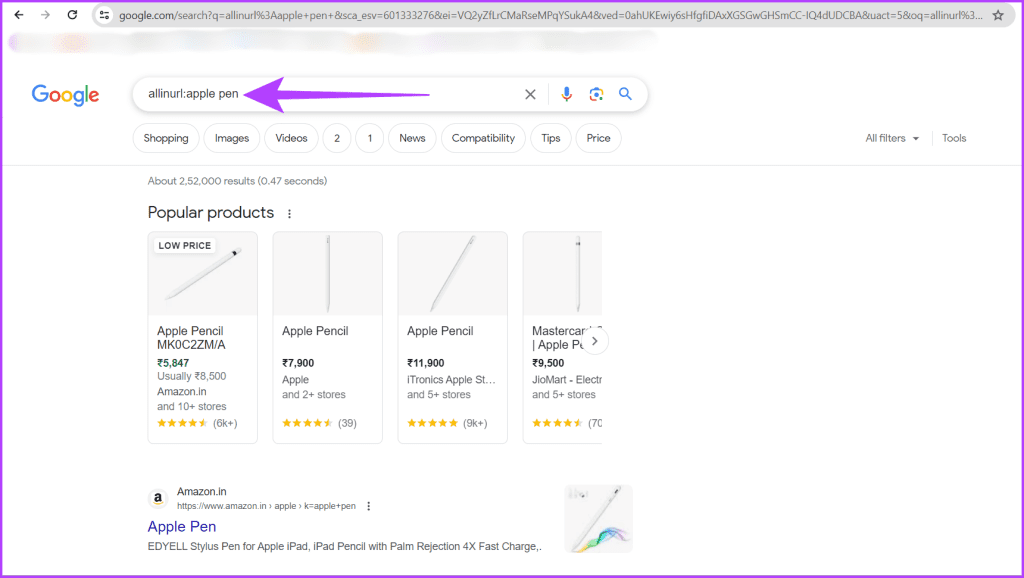
3. ที่เกี่ยวข้อง:[URL]
ค้นพบเว็บไซต์ที่คล้ายกันตาม URL ที่กำหนด ลองนึกภาพว่าเป็นการทอดตาข่ายรอบเว็บไซต์หนึ่งๆ เพื่อจับผู้อื่นที่มีเนื้อหาหรือความสนใจคล้ายกัน ตัวอย่างเช่น การค้นหาของคุณที่เกี่ยวข้องกับ:apple.comจะแสดงเว็บไซต์ข่าวเทคโนโลยี ร้านค้า Apple ออนไลน์ และชุมชนแฟนๆ
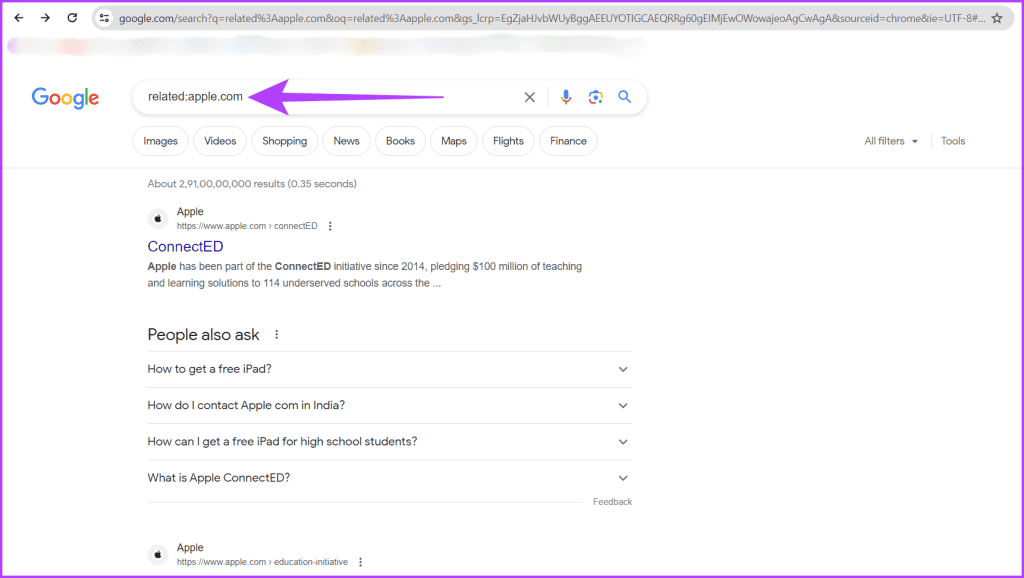
แม้ว่า Google จะเชี่ยวชาญในการค้นหาสิ่งที่คุณต้องการ แต่บางครั้งก็สามารถให้ผลลัพธ์ที่คุณไม่ต้องการกลับมาได้ โชคดีที่ Google ให้คุณกำจัดผลลัพธ์ที่ไม่ต้องการเหล่านี้ได้โดยใช้เครื่องหมายลบ เพียงพิมพ์ขีดกลาง (-) ตามด้วยคำหลักที่คุณต้องการแยกออกจากการค้นหาของคุณ
เพื่อให้สิ่งต่าง ๆ ชัดเจนขึ้น ลองจินตนาการว่าคุณกำลังมองหาทางเลือก Netflix ที่ดีที่สุด หากคุณต้องการแยก Amazon Prime ออกจากผลลัพธ์ เพียงพิมพ์:
ทางเลือก Netflix ที่ดีที่สุด - "Amazon Prime"

สูตรนี้ใช้ได้กับคำเดี่ยวๆ แต่คุณสามารถแยกวลีออกได้ด้วยการใส่เครื่องหมายคำพูดหน้าเครื่องหมายลบ ดังนั้น หากคุณต้องการยกเว้นทั้ง Amazon Prime และ Hulu คุณสามารถค้นหา:
ทางเลือก Netflix ที่ดีที่สุด - "Amazon Prime" - "Hulu"
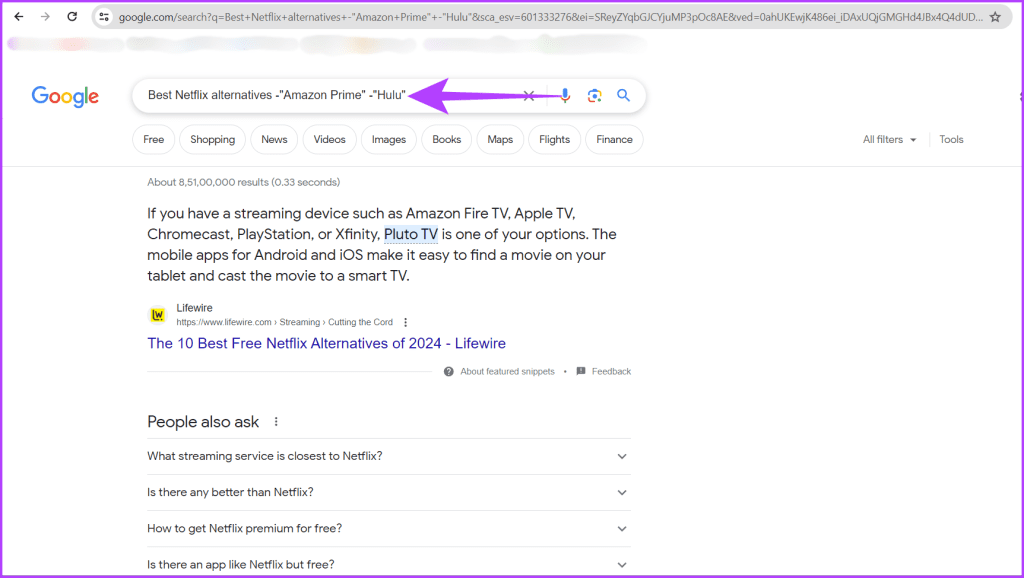
การใช้เครื่องหมายลบอย่างมีประสิทธิภาพจะช่วยให้คุณได้รับผลลัพธ์ที่เกี่ยวข้องกับคำค้นหาของคุณมากที่สุด นอกจากนี้คุณยังสามารถยกเว้นเว็บไซต์โดยใช้คุณสมบัตินี้ได้ ต่อไปนี้เป็นวิธีดำเนินการ:
วิธีการเรียนรู้ทุกอย่างเกี่ยวกับเทคโนโลยี -quora.com
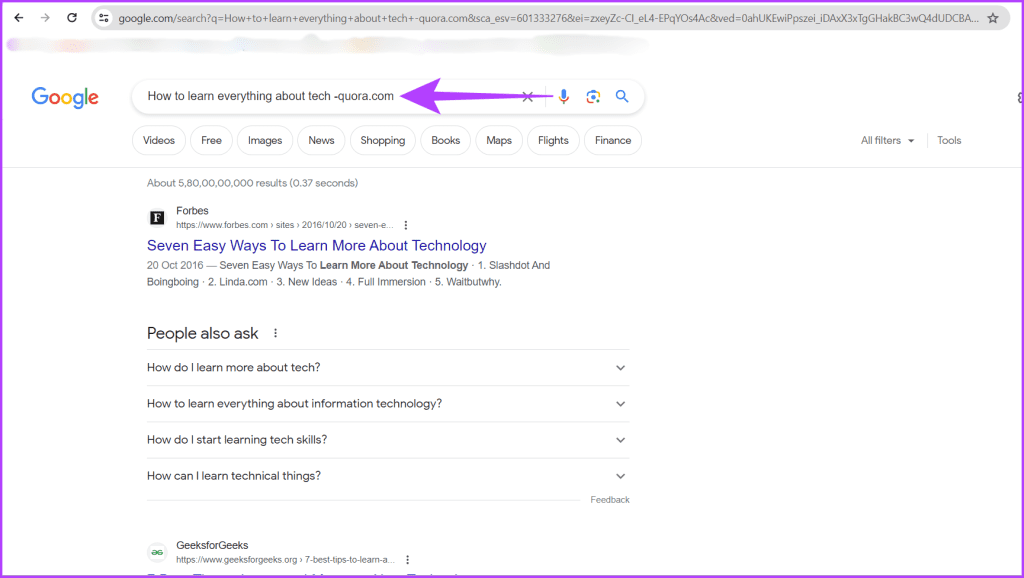

เป็นอีกหนึ่งฟังก์ชันที่นำเสนอโดย Google Search Engine ด้วยคุณสมบัติการพิมพ์ URL คุณสามารถไปที่เว็บไซต์ที่ต้องการได้อย่างรวดเร็วโดยไม่ต้องคลิกหลายครั้ง ไม่จำเป็นต้องมีอัลกอริธึมที่ซับซ้อน แต่จะนำคุณไปยังที่อยู่ที่คุณป้อนโดยตรงแทน
ปฏิบัติตามคำแนะนำง่ายๆ ด้านล่างเพื่อป้อนที่อยู่เว็บไซต์สำหรับ Google Search:
ขั้นตอนที่ 1:เปิดเบราว์เซอร์ Chrome ค้นหา ค้นหา Google หรือพิมพ์ฟิลด์ URL
ขั้นตอนที่ 2:พิมพ์หรือวาง URL เว็บไซต์ที่คุณต้องการเข้าชมลงในช่อง กดปุ่ม Enter บนแป้นพิมพ์ของคุณ
ขั้นตอนที่ 3: Google จะนำคุณไปยังเว็บไซต์ที่คุณป้อน

ไม่จำเป็นต้องพิมพ์ “https://www” ทั้งหมด ส่วนหนึ่งสำหรับเว็บไซต์ที่ปลอดภัย เช่น CloudO3, Facebook และ YouTube เบราว์เซอร์ของคุณจะใช้โปรโตคอลที่เข้ารหัสเพื่อปกป้องข้อมูลของคุณโดยอัตโนมัติ
ในยุคแรกๆ ของอินเทอร์เน็ต เครื่องมือค้นหาของ Google ยังไม่ได้รับการปรับปรุงให้ดีเท่าในปัจจุบัน บางครั้งสิ่งนี้นำไปสู่คำแนะนำและผลการค้นหาที่แปลกประหลาด ซึ่งกลายเป็นแรงบันดาลใจให้กับรูปแบบมีมยอดนิยม มีมเหล่านี้สะท้อนถึงวิวัฒนาการที่แปลกประหลาดของการค้นหาออนไลน์อย่างสนุกสนาน นี่คือบางส่วน:
1. ฉันเกลียดเวลาที่ v

2.ไม่เคยใส่ก

เราหวังว่าข้อมูลในบทความนี้จะช่วยให้คุณเข้าใจว่า Search Google คืออะไรและพิมพ์ URL หากคุณสงสัยว่าจะใช้อันไหนก็ขึ้นอยู่กับความต้องการของคุณ หากคุณทราบที่อยู่ของเว็บไซต์ที่คุณต้องการมุ่งหน้าไป การพิมพ์ URL ก็เป็นตัวเลือกที่ดี แต่หากคุณไม่ทราบที่อยู่ที่แน่นอน คุณสามารถใช้การค้นหาของ Google ได้โดยป้อนคำหลักที่เกี่ยวข้อง
เรียนรู้เกี่ยวกับสถานการณ์ที่คุณอาจได้รับข้อความ “บุคคลนี้ไม่พร้อมใช้งานบน Messenger” และวิธีการแก้ไขกับคำแนะนำที่มีประโยชน์สำหรับผู้ใช้งาน Messenger
ต้องการเพิ่มหรือลบแอพออกจาก Secure Folder บนโทรศัพท์ Samsung Galaxy หรือไม่ นี่คือวิธีการทำและสิ่งที่เกิดขึ้นจากการทำเช่นนั้น
ไม่รู้วิธีปิดเสียงตัวเองในแอพ Zoom? ค้นหาคำตอบในโพสต์นี้ซึ่งเราจะบอกวิธีปิดเสียงและเปิดเสียงในแอป Zoom บน Android และ iPhone
รู้วิธีกู้คืนบัญชี Facebook ที่ถูกลบแม้หลังจาก 30 วัน อีกทั้งยังให้คำแนะนำในการเปิดใช้งานบัญชี Facebook ของคุณอีกครั้งหากคุณปิดใช้งาน
เรียนรู้วิธีแชร์เพลย์ลิสต์ Spotify ของคุณกับเพื่อน ๆ ผ่านหลายแพลตฟอร์ม อ่านบทความเพื่อหาเคล็ดลับที่มีประโยชน์
AR Zone เป็นแอพเนทีฟที่ช่วยให้ผู้ใช้ Samsung สนุกกับความจริงเสริม ประกอบด้วยฟีเจอร์มากมาย เช่น AR Emoji, AR Doodle และการวัดขนาด
คุณสามารถดูโปรไฟล์ Instagram ส่วนตัวได้โดยไม่ต้องมีการตรวจสอบโดยมนุษย์ เคล็ดลับและเครื่องมือที่เป็นประโยชน์สำหรับการเข้าถึงบัญชีส่วนตัวของ Instagram 2023
การ์ด TF คือการ์ดหน่วยความจำที่ใช้ในการจัดเก็บข้อมูล มีการเปรียบเทียบกับการ์ด SD ที่หลายคนสงสัยเกี่ยวกับความแตกต่างของทั้งสองประเภทนี้
สงสัยว่า Secure Folder บนโทรศัพท์ Samsung ของคุณอยู่ที่ไหน? ลองดูวิธีต่างๆ ในการเข้าถึง Secure Folder บนโทรศัพท์ Samsung Galaxy
การประชุมทางวิดีโอและการใช้ Zoom Breakout Rooms ถือเป็นวิธีการที่สร้างสรรค์สำหรับการประชุมและการทำงานร่วมกันที่มีประสิทธิภาพ.


![วิธีกู้คืนบัญชี Facebook ที่ถูกลบ [2021] วิธีกู้คืนบัญชี Facebook ที่ถูกลบ [2021]](https://cloudo3.com/resources4/images1/image-9184-1109092622398.png)





